Fizemos um vídeo lhe mostrando como alterar o nome da VM (Cloud Server) no Painel do Data Center Virtual. Em resumo é um procedimento simples e rápido de ser fazer.
Veja vídeo abaixo de como alterar o nome da VM (Cloud Server):
1 – Na página inicial do Cloud.
Primeiramente , dentro do painel do Cloud, selecione as VMs criadas.

2 – Na tela das Instâncias.
Já na tela das instâncias, selecione a VM desejada.
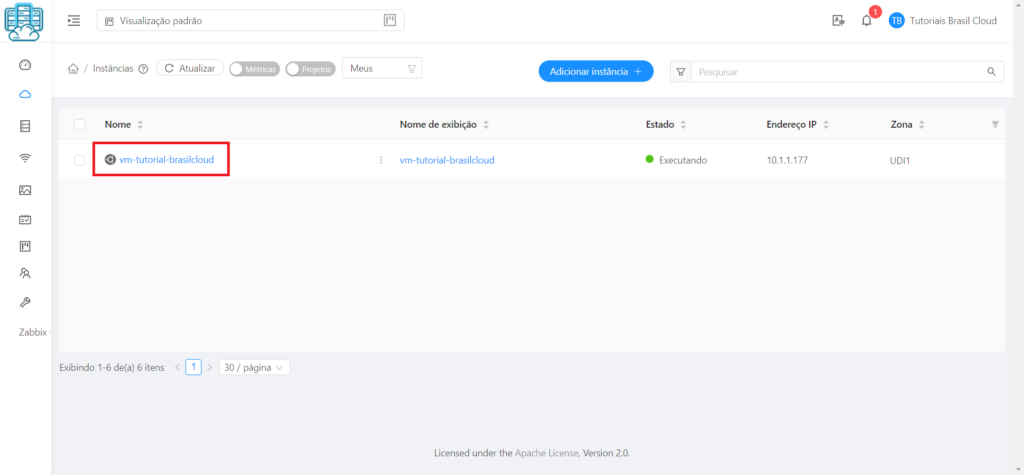
3 – Edite a Instância.
Selecione o símbolo de lápis para editar a instância.
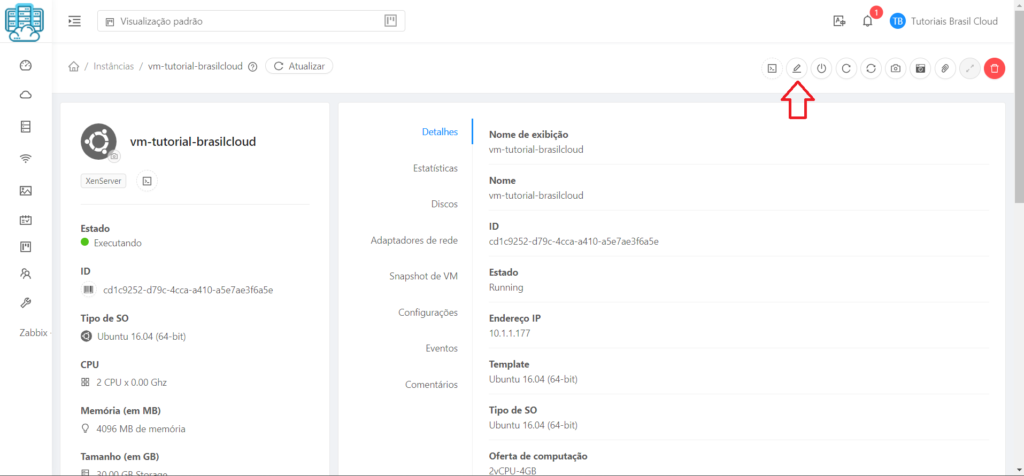
4 – Salve as alterações.
Após acessar a tela de edição da instância, coloque o novo nome e salve a alteração pressionando o botão “Ok”.
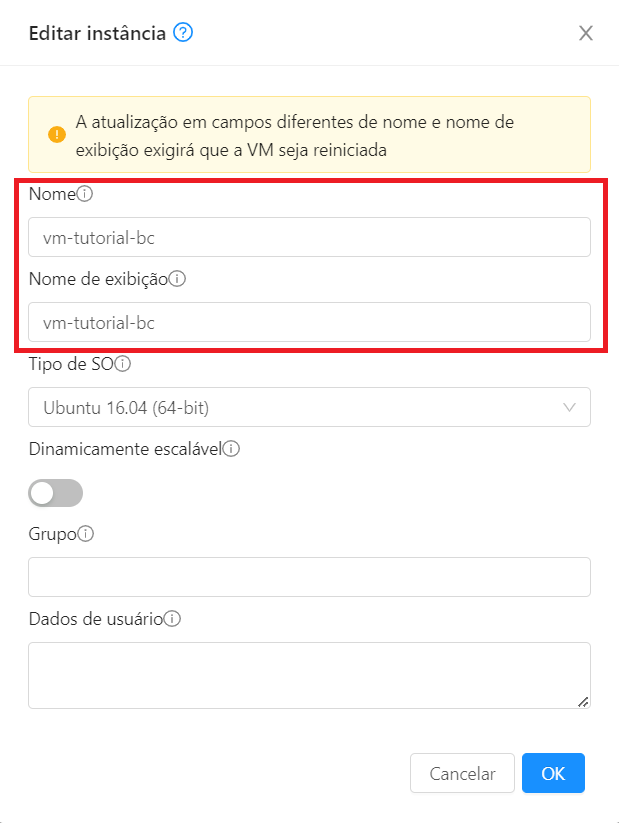
Por fim, após realizar todos estes passos, a VM já estará com o novo nome. Porém é importante ressaltar que a alteração só será válida após a instância ser reiniciada.




